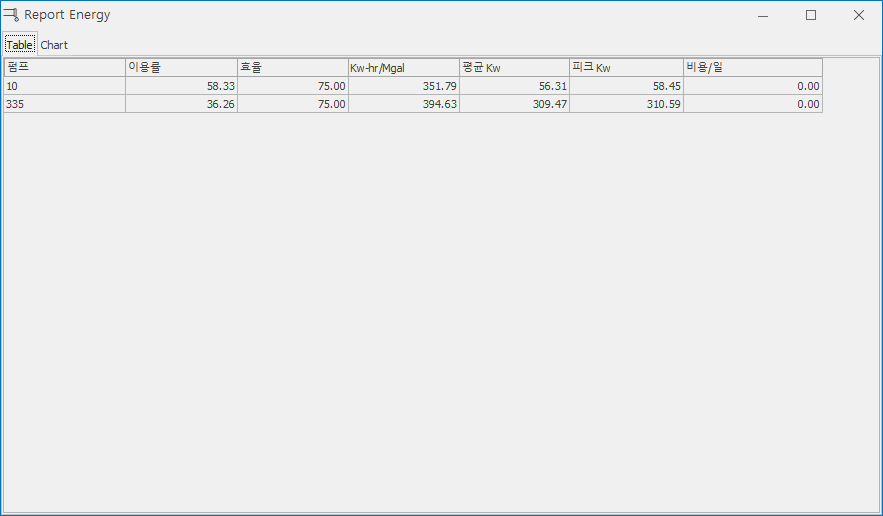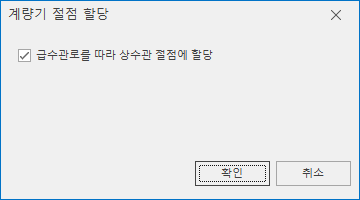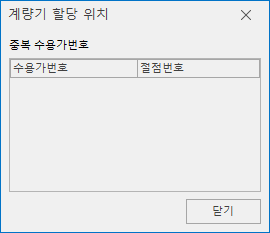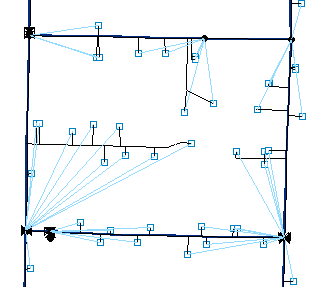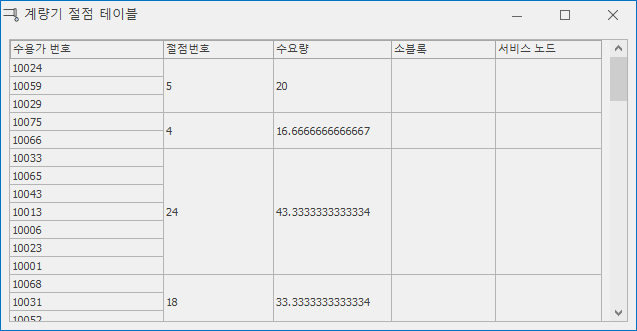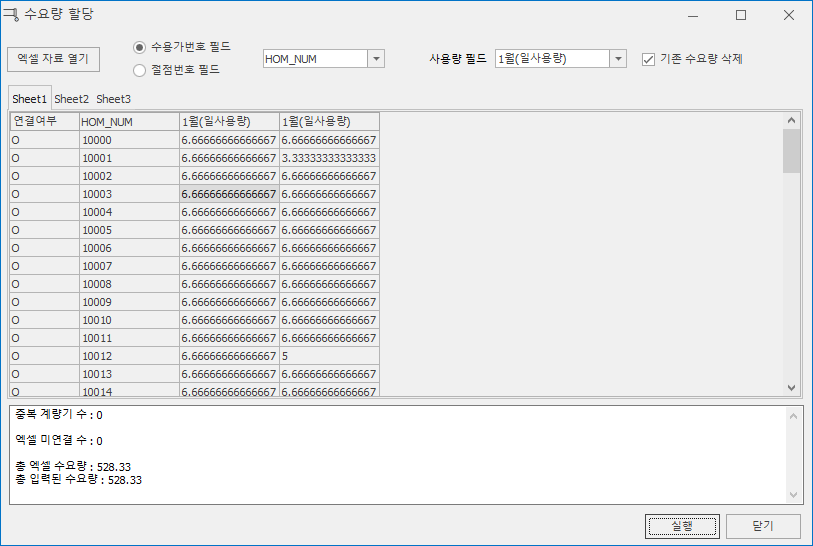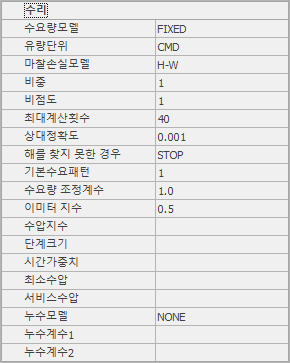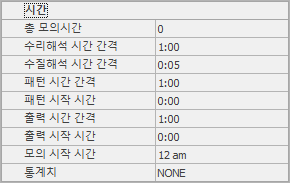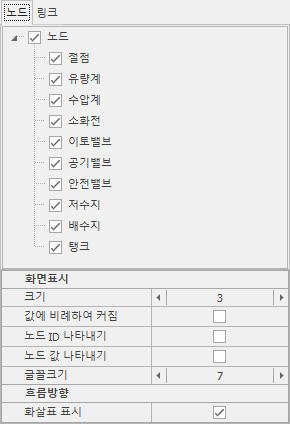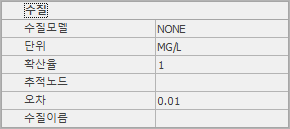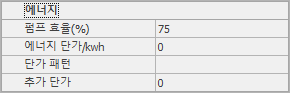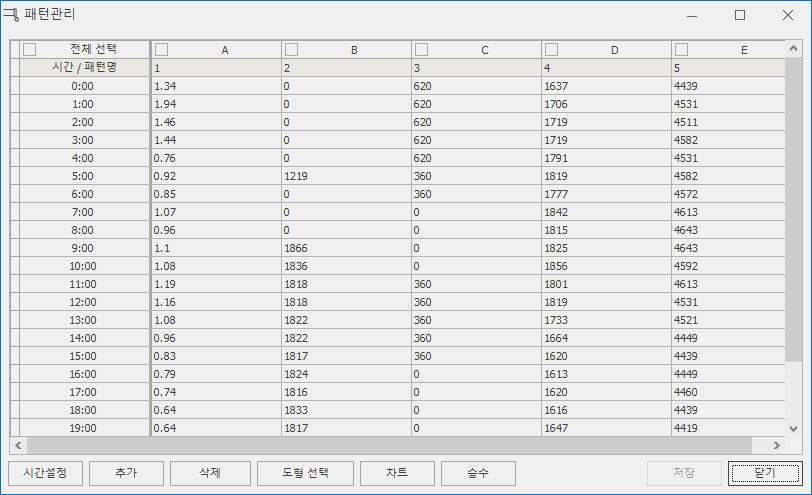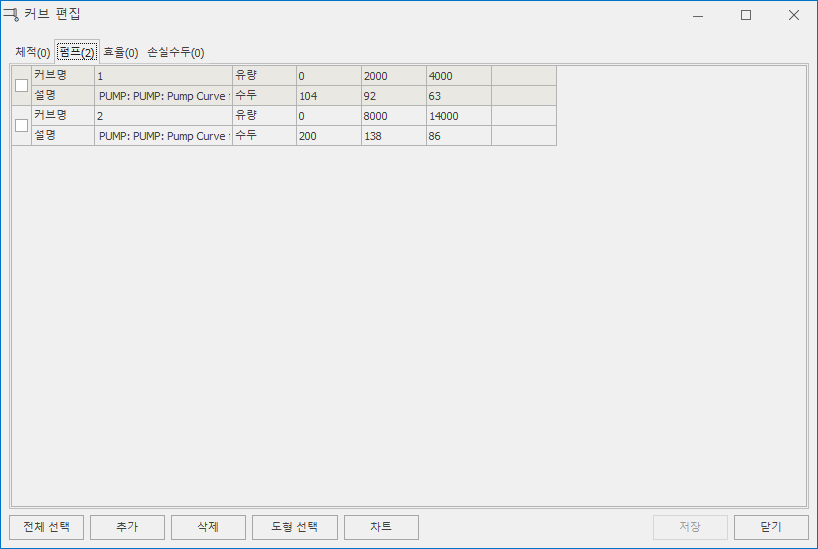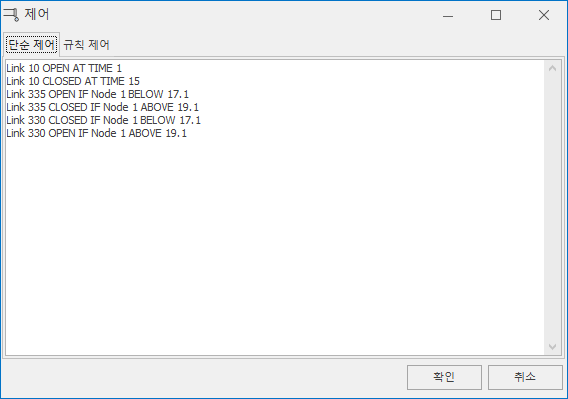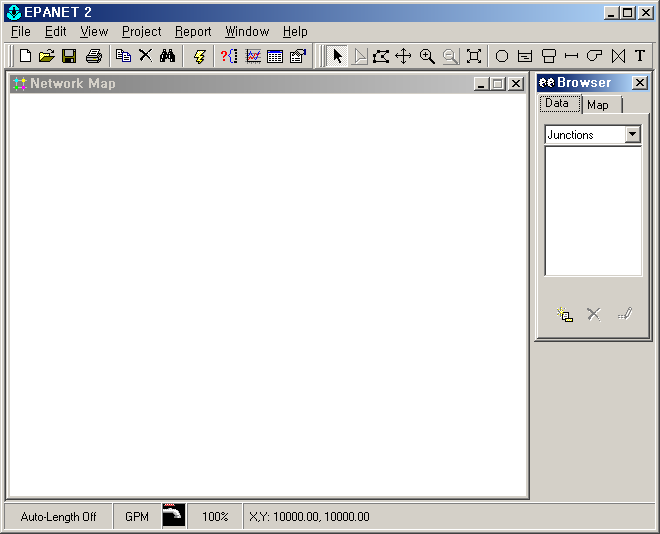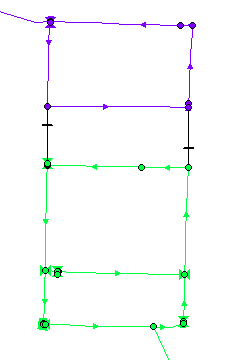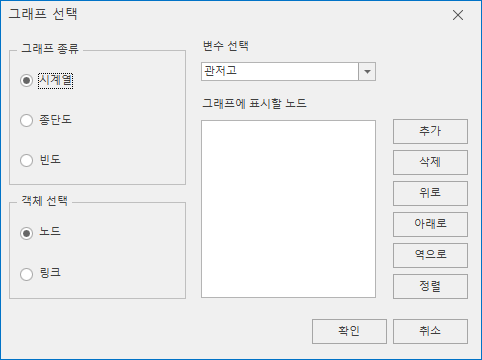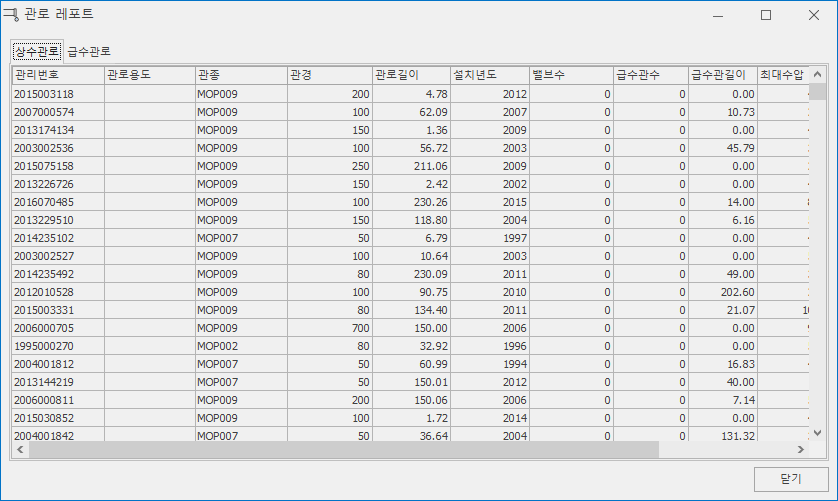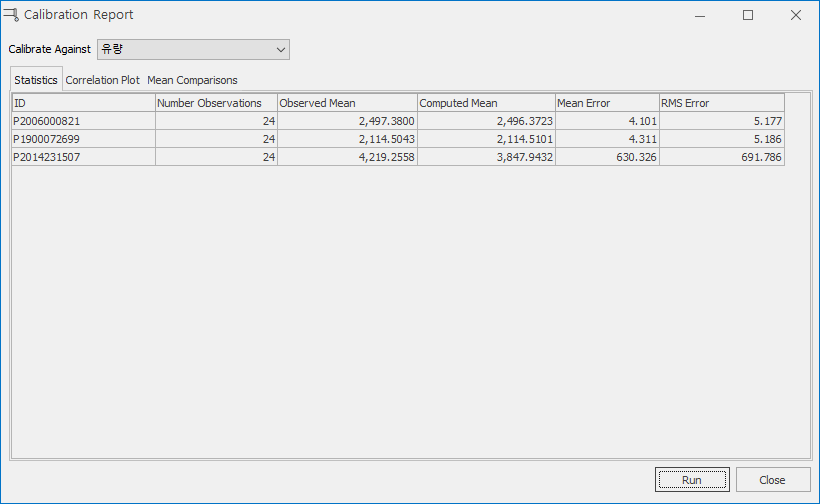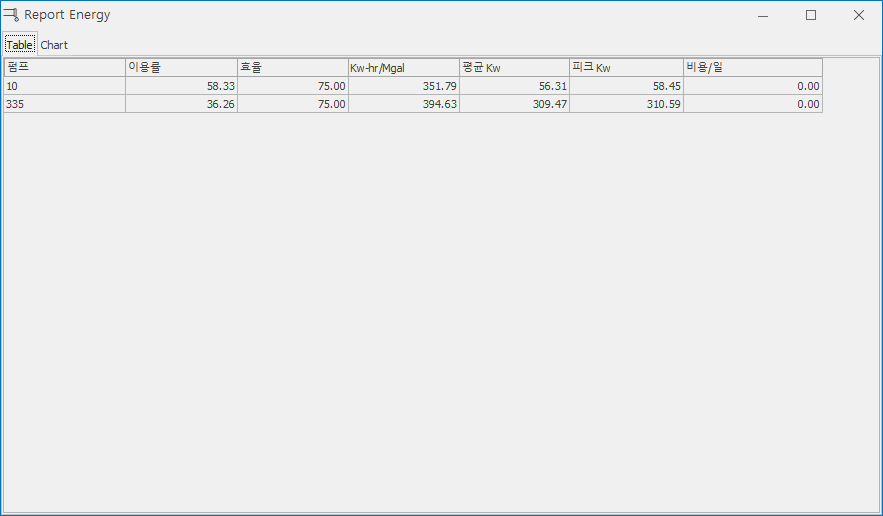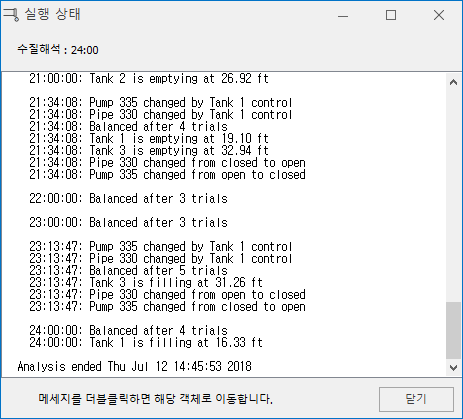GISpipe
관망해석

1 수요량
1.1 계량기 절점 할당
- 계량기의 수용가 번호를 인접 절점에 할당하는 기능.
- 계량기 레이어가 있어야 버튼이 활성화됨.
- 엑셀 수요량 자료를 절점에 할당 때문에 필요한 기능.
- 급수관이 있을경우 급수관을따라가 가장 가깡운 절점에 할당됨.
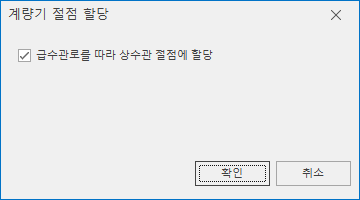
1.2 계량기 할당 위치
- 계량기의 할당 위치를 보여주는 기능.
- 계량기 레이어가 있어야 버튼이 활성화됨.
- 아래의 지도화면은 계량기 할당 위치가 표시된 화면이다.
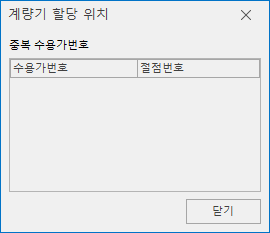
- 할당 위치를 변경하려면 계량기를 선택하도 드레그해 변경하고자 하는 절점에 드롭한다.
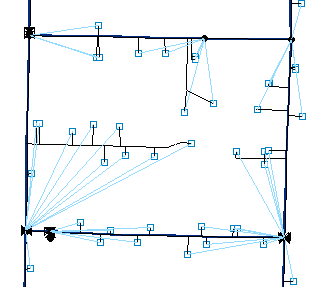
1.3 계량기 할당 위치
- 수용가 번호가 어느 절점에 할당되어 있는지 테이블로 보는 기능.
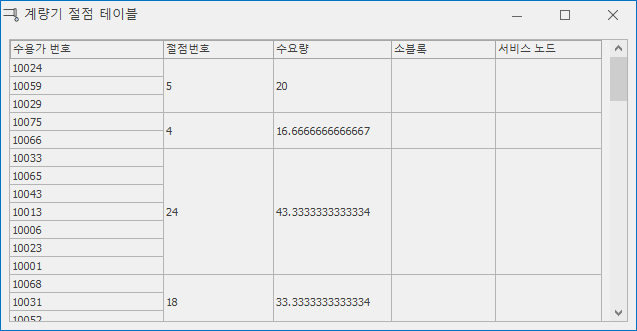
1.4 수요량 할당
- 엑셀 계량기 사용량 자료를 절점에 할당하는 기능.
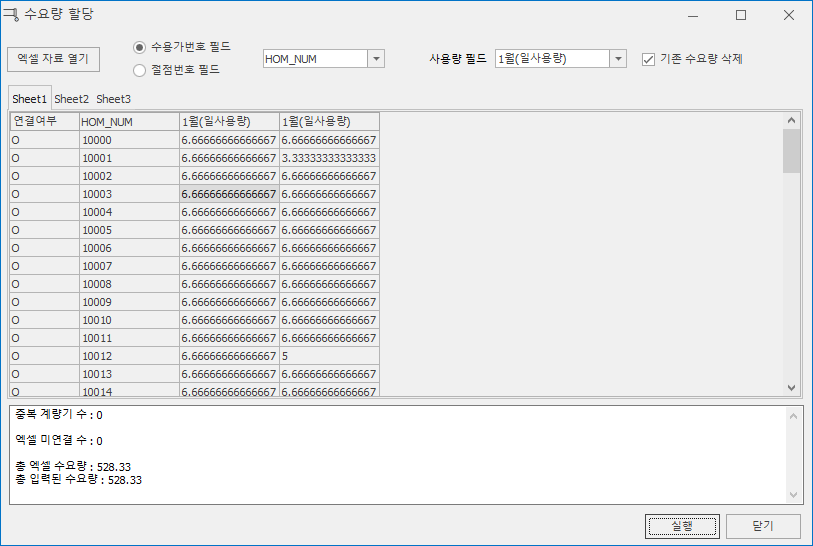
2 설정
2.1 해석 설정
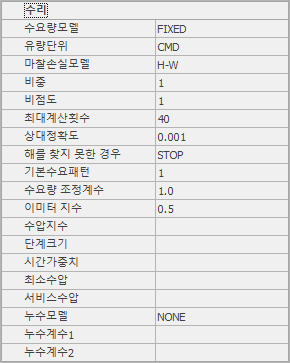
2.2 시간 설정
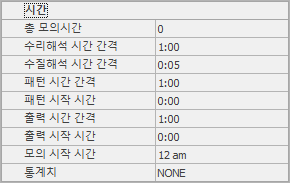
2.3 보기 설정
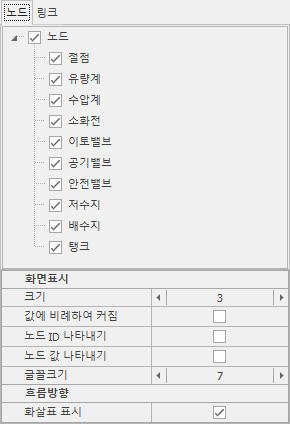
2.4 수질 설정
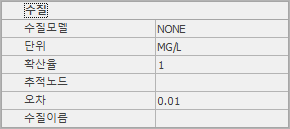
2.5 반응 설정

2.6 에너지 설정
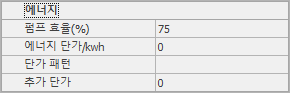
2.7 패턴 설정
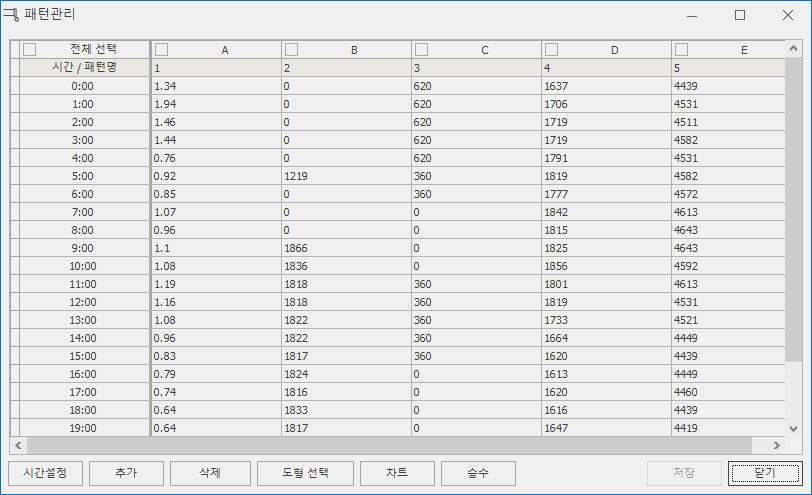
2.8 곡선 설정
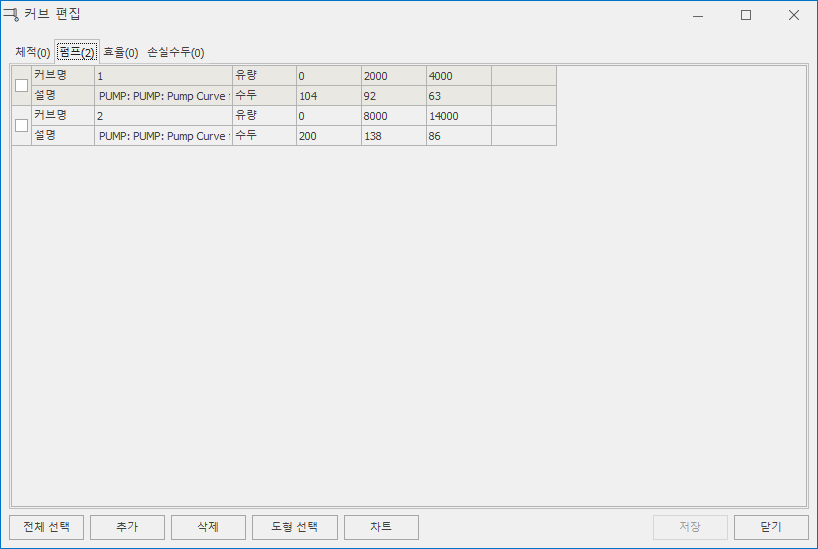
2.9 제어 설정
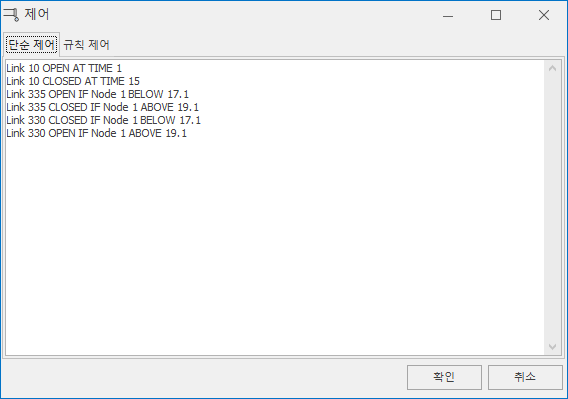
3 분석
3.1 해석 실행
- 해석실행 버튼을 클릭하면 아래와 같이 해석 결과가 나타난다.
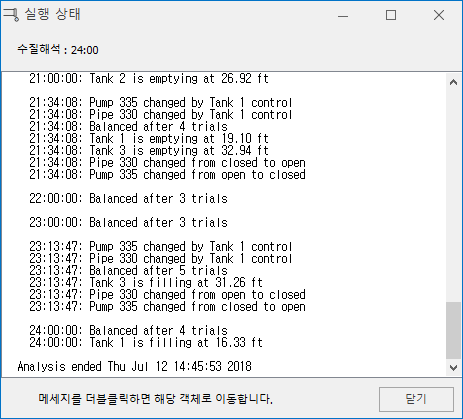
3.2 노드 보기
3.3 링크 보기
- 관로길이
- 관경
- 유속계수
- 수체반응계수
- 관벽반응계수
- 유량
- 유속
- 손실수두
3.4 EPANET
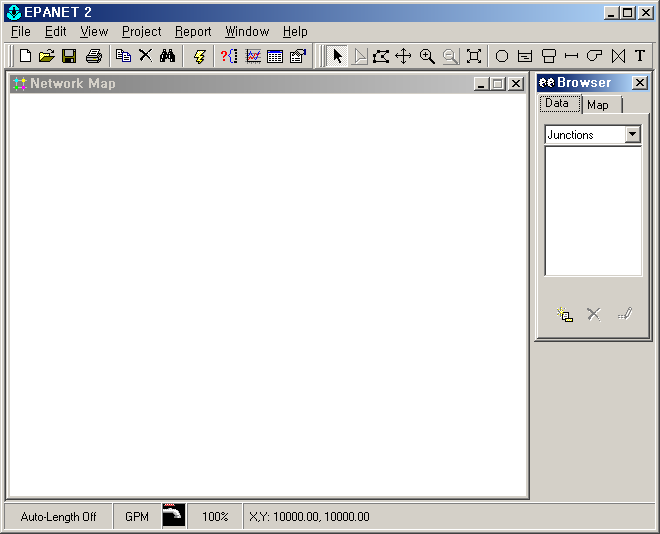
3.5 관망그룹 확인
- 네트웍이 분리된 관망을 색갈별로 나타내는 기능이다.
3.6 수리 검증
3.6 기간별 모의
- 기간별 모의를 설정하고 관망해석을 하면 아래와 같은 그리드가 나타난다.
- 하늘색 셀은 부합이 발생한 시간이다.
- 하늘색 셀을 더블클릭하면 지도에 부합이 발생된 지점이 선택된다.

4 보정
4.1 서비스 계통
- 배수지가 여러개 일때 어떤 배수지에서 물이 공급되는지 확인하는 기능 입니다.
- 아래 그림은 지도화면에 색갈별로 배수지에서 물이 공급되는 화면 입니다.
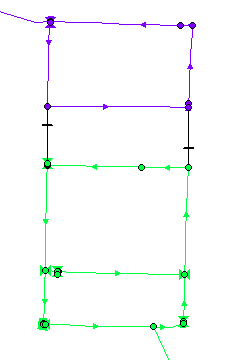
4.2 보블록 고립확인
5 레포트
5.1 그래프
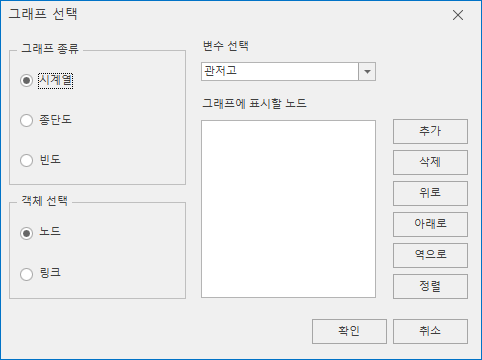
5.2 내보내기
5.3 관로
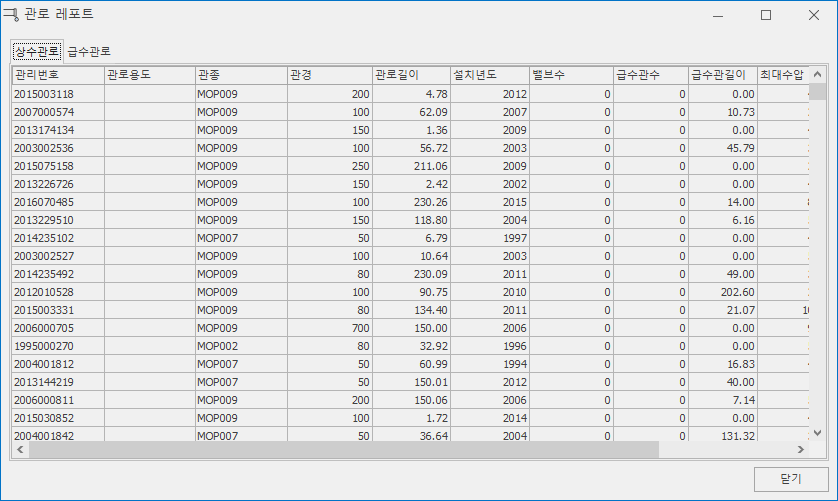
5.4 보정
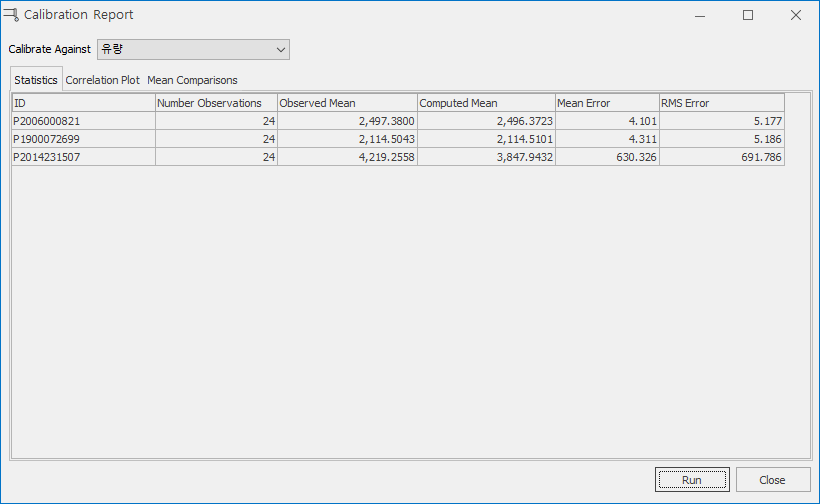
5.5 에너지